MicrosoftOutlookRSSフィードがWindows11/10PCで更新されない
サーバーへの接続に問題があるためにMicrosoftOutlookがRSSフィードコンテンツをダウンロードできない場合、この問題を解決するために使用できるいくつかの解決策を次に示します。 Microsoft Outlookの進行状況ウィンドウを開くことができる場合は、エラーメッセージが表示される場合があります– タスクRSSフィードで報告されたエラー0x80004005、0x800C0008、0x8004010F 。
OutlookRSSフィードが更新されない
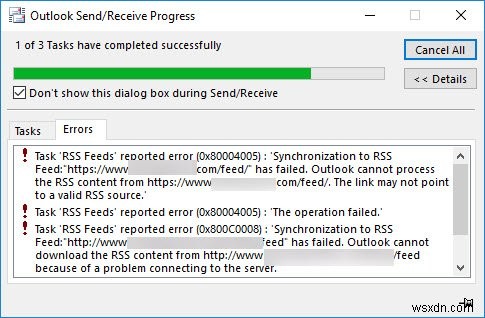
Outlookの0x80004005、0x800C0008、0x8004010Fエラーを修正
OutlookRSSフィードが更新されない問題を修正するためのいくつかの提案を次に示します。 Windowsコンピュータで。
1]RSSフィードを確認するために頻度を変更します
Outlookに新しいRSSフィードを追加すると、システムは特定の時間間隔で最新の更新をチェックし続けます。途中で問題が発生した場合、そのフィードから新しい更新を受け取れない可能性があります。
更新制限を確認する必要があります 機能がオンになっています。これを確認するには、[MicrosoftOutlook]>[ファイル]>[アカウント設定]を開きます。 アカウント設定を選択します また。次に、RSSフィードに切り替えます タブをクリックし、変更をクリックします ボタン。 更新制限を確認してください チェックボックスがオンになっています。
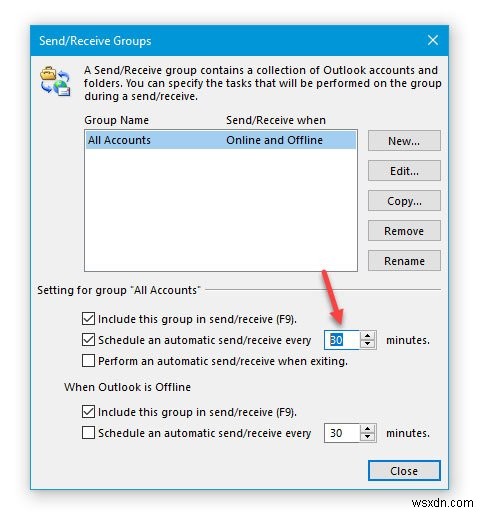
次に、送信/受信に移動します Outlookのタブ。ここで、グループの送信/受信をクリックする必要があります オプションを選択し、送信/受信グループの定義を選択します 。次のメニューで、[[n]分ごとに自動送受信をスケジュールする]を選択します そこに値を設定します。 30分または60分で十分です。
2]RSSフィードが配信されるフォルダを変更します
RSSフィードデータは、2つの異なる場所、つまりMicrosoftExchangeアカウントまたはコンピューター上の.pstファイルとして保存できます。新しいRSSフィードを購読するときに2番目のオプションを選択した場合は、フォルダーの場所を変更できます。これを行うには、Microsoft Outlookを開き、[ファイル]>[アカウント設定]>[アカウント設定]をクリックします。その後、RSSフィードに移動します タブをクリックし、フォルダの変更をクリックします ボタン。
次に、新しいフォルダを作成し、それを宛先として選択する必要があります。
3]RSSフィードの表示名を変更する
Outlook RSSフィードが更新されない問題に直接的な影響はありませんが、ユーザーがこの問題を修正するのに役立つことがわかっています。既定では、OutlookはRSSフィードの表示名としてWebサイト名を表示します。変更する場合は、アカウント設定を開いてください。 ウィンドウを開き、RSSフィードに切り替えます タブ。 RSSフィードを1つ選択し、変更をクリックします。 ボタン。その後、新しい名前を入力して変更を保存する必要があります。
4]記事全体を.html添付ファイルとしてダウンロード
RSSフィード内のすべての記事の要約を受け取り、記事全体をダウンロードしたい場合は、次のことを行う必要があります。
RSSフィードを開きます アカウント設定のタブ Outlookのを選択し、RSSフィードを選択します。 変更をクリックします ボタンをクリックして、記事全体を.html添付ファイルとしてダウンロードを選択します。 。
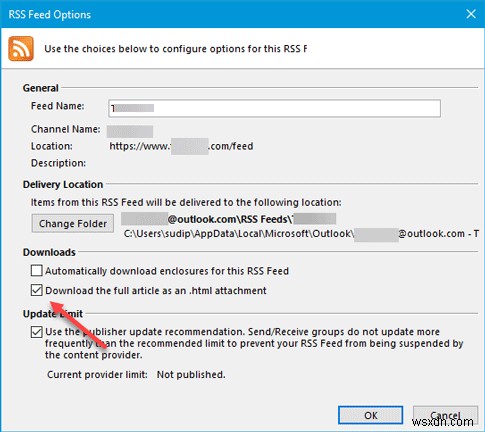
これらの設定に加えて、このRSSフィードのエンクロージャを自動的にダウンロードするを有効にすることもできます 。 1つの記事に含まれるすべての添付ファイルをダウンロードできます。
5]RSSフィードを共通フィードリストに同期する
これを行うには、次の手順に従う必要があります。
- ファイルをクリックします 、[オプション]をクリックします 。
- 詳細をクリックします 。
- WindowsのRSSフィードを共通フィードリスト(CFL)に同期するを選択します 。
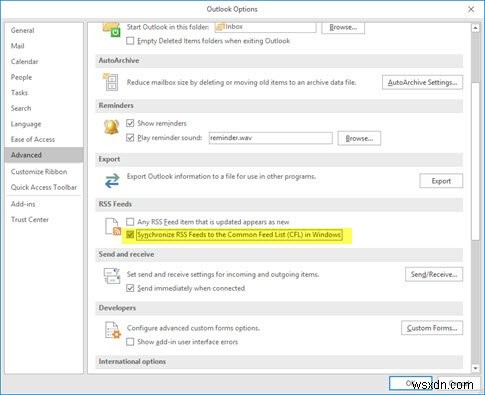
この問題は、RSSフィードのコンテンツが保存されているPSTファイルが破損した場合に発生することがあります。この場合、次の手順に従って、PSTの場所にRSSフィードアイテムを配信するための個別のPSTファイルを作成する必要があります。
アカウント設定を開きます MicrosoftOutlookの場合>RSSフィード タブ>変更をクリックします ボタン>フォルダの変更を選択します オプションを選択し、新しいOutlookデータファイルをクリックします 。
これで、新しいデータファイルを作成できます。これを行った後、Outlookを再起動し、新しい記事を取得できるかどうかを確認します。
読む :フリーズ、PSTの破損、プロファイル、アドインなどのMicrosoftOutlookの問題のトラブルシューティング
6]新しいOutlookプロファイルを作成する
すべての電子メールアカウントは、Outlookのプロファイルの下に保存されます。プロファイルが何らかの方法で破損した場合、そのような問題に直面する可能性があります。次に、既存のプロファイルを削除し、新しいプロファイルを作成し、そのプロファイルに電子メールアカウントを追加してから、新しいRSSフィードを追加する必要があります。
既存のプロファイルを削除するには、コンピューターでコントロールパネルを開き、表示を大きなアイコンに変更します。 メール(Microsoft Outlook)をクリックします 。次に、プロフィールを表示をクリックします ボタン>プロファイルを選択し、削除をクリックします 。
その後、追加をクリックして新しいものを追加します ボタン。次に、新しいメールアカウントといくつかのRSSフィードを追加する必要があります。
ここで何かお役に立てば幸いです。
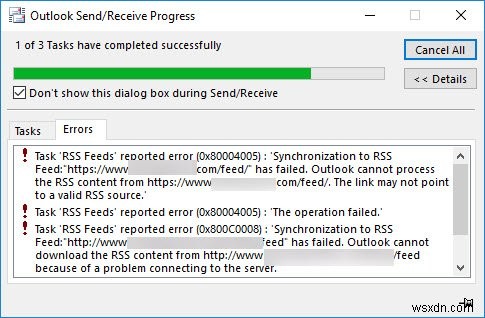
-
AutoCadがWindows11/10で機能しない
最新バージョンのWindowsにアップグレードしたユーザー– Windows 11/10 一部のアプリケーションが機能していない場合があります。私の場合、セキュリティソフトウェアが無効になっていることがわかりました。再び機能させるには、再インストールする必要がありました。 更新を含むWindowsの新しいバージョンごとに、互換性の問題、レジストリの変更の新しいセットが発生することはよく知られています。最近、一部のユーザーが AutoCADを見つけていると言われました。 Windows11/10のアップグレード後には機能しませんでした。 彼らのウェブサイトへの投稿は次のように述べています
-
Windows 11/10 で Google Chrome が更新されない問題を修正する方法
更新のたびに、Chrome はユーザーに最新のセキュリティ機能を提供し、スピードとパフォーマンスを向上させます。実際、Chrome は最近バージョン 100 をリリースしました。 2022 年 3 月 29 日に、まったく新しいロゴとは別に、さまざまな開発機能、セキュリティの改善などが導入されました。このバージョンでは、28 件のセキュリティ脆弱性が修正され、そのうち 9 件が重大度が高いとマークされています。ただし、一部のユーザーは Google Chrome を更新できず、次のようなさまざまな理由が考えられます。 廃止された DNS キャッシュ マルウェアの存在 Windows Def
